こんにちは、当ブログ「ハジカラ」管理人のけーどっとけーです。
日々の様々な経験や発見を当ブログで紹介しています。
ほぼ毎日更新しているので、その他の記事も見ていただけると励みになります。
今回は、iPadの「ウィジェット」にある「スマートスタック」をホーム画面に追加してみました。
スマートスタックとは、どこにいて何をしているかや時間などの要因に基づいて適切なウィジェットを表示してくれる機能です。
ホーム画面に追加することで使用可能になります。
1日のうちにウィジェットを自動的に切り替えて適切な情報を表示してくれるとのことです。
iPadのウィジェット「スマートスタック」を追加してみる
ホーム画面を長押しすると編集が可能になります。
左上の「+」をタップします。
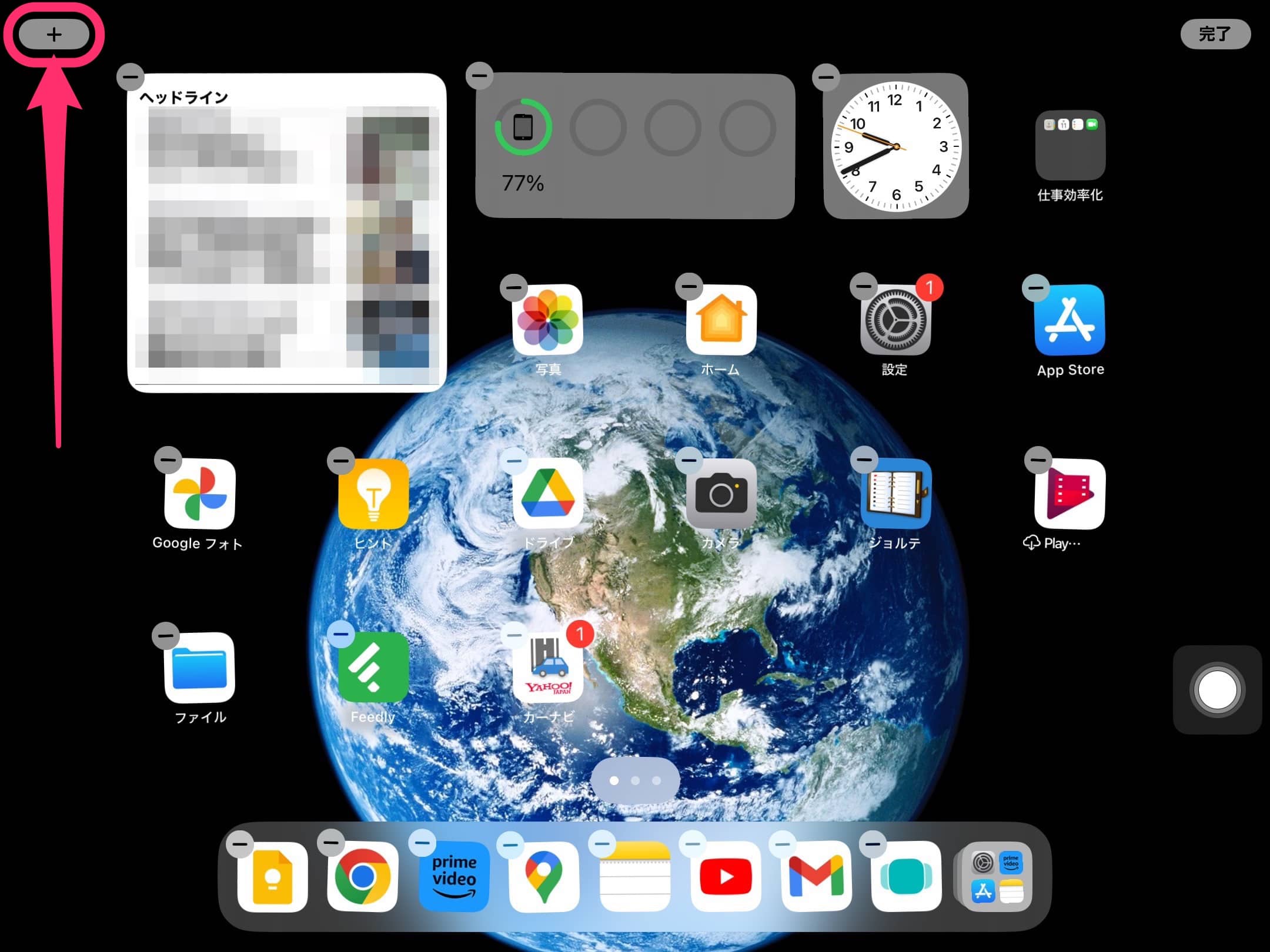
追加できるウィジェットの一覧が表示されます。
ウィジェットとは画面に表示できる小型のアプリのことです。
ここでは一覧にある「スマートスタック」をタップします。
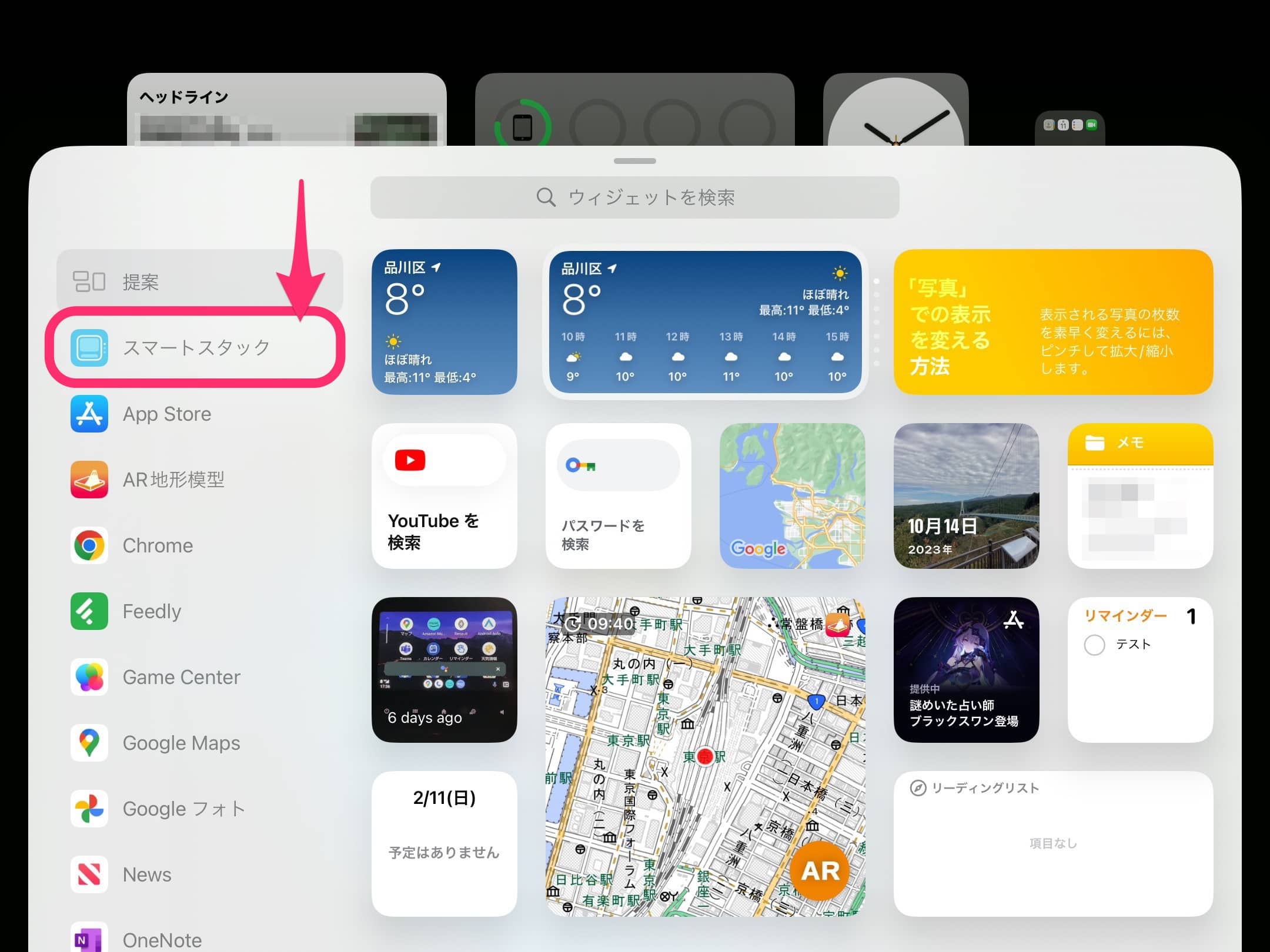
追加したいウィジェットのサイズを選択します。
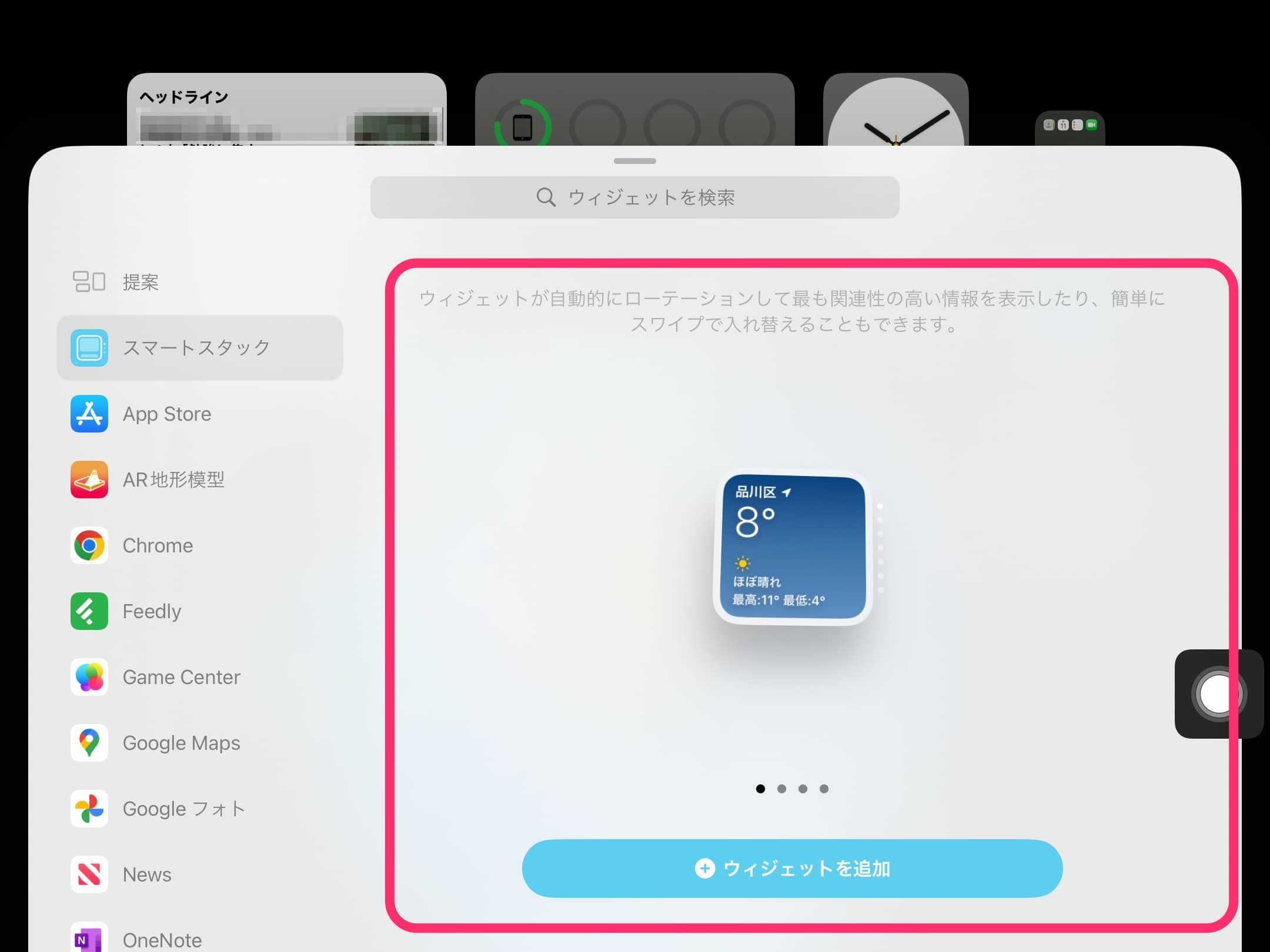
アプリによりますが、サイズは小・中・大から選択できます。
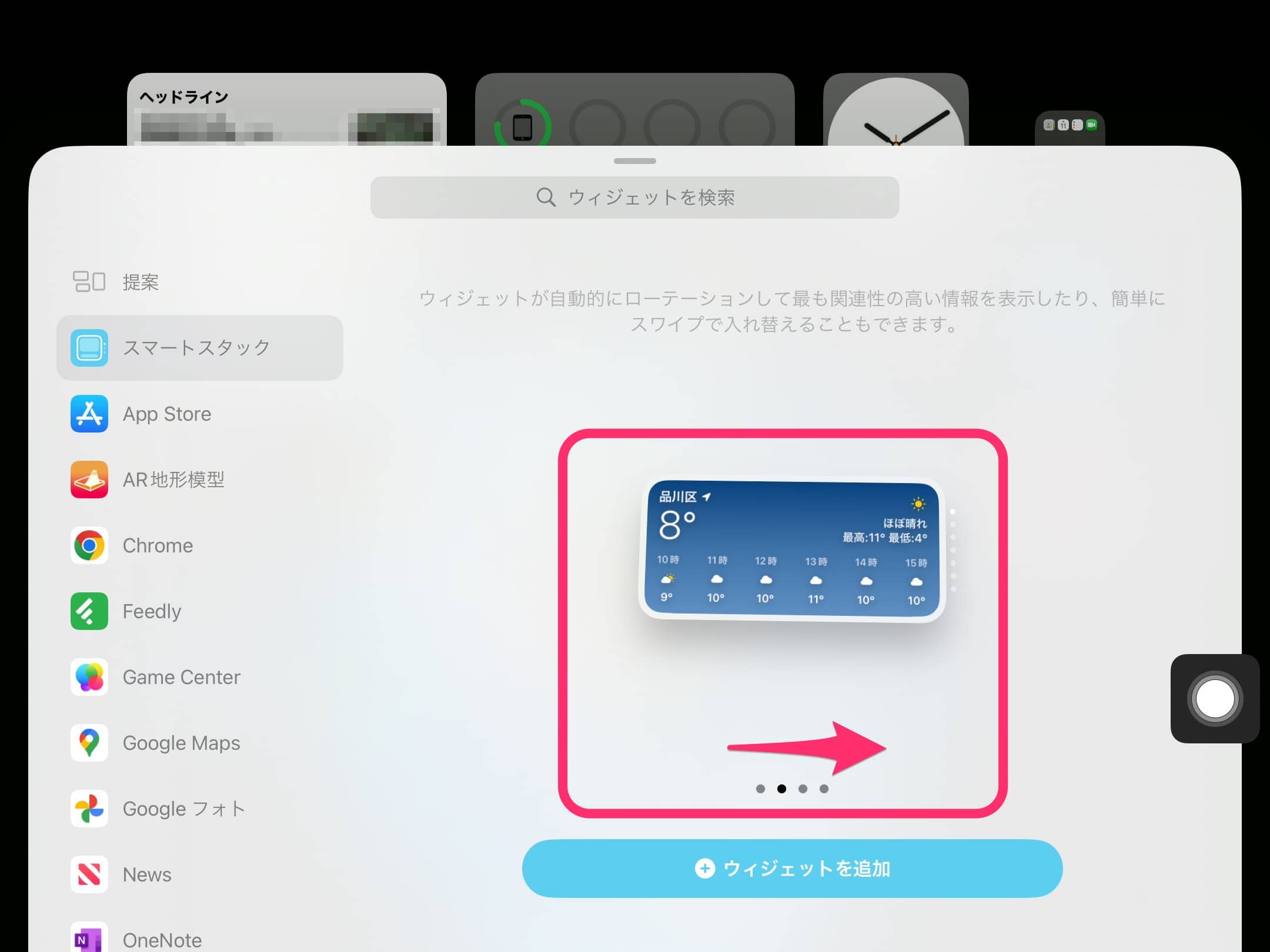
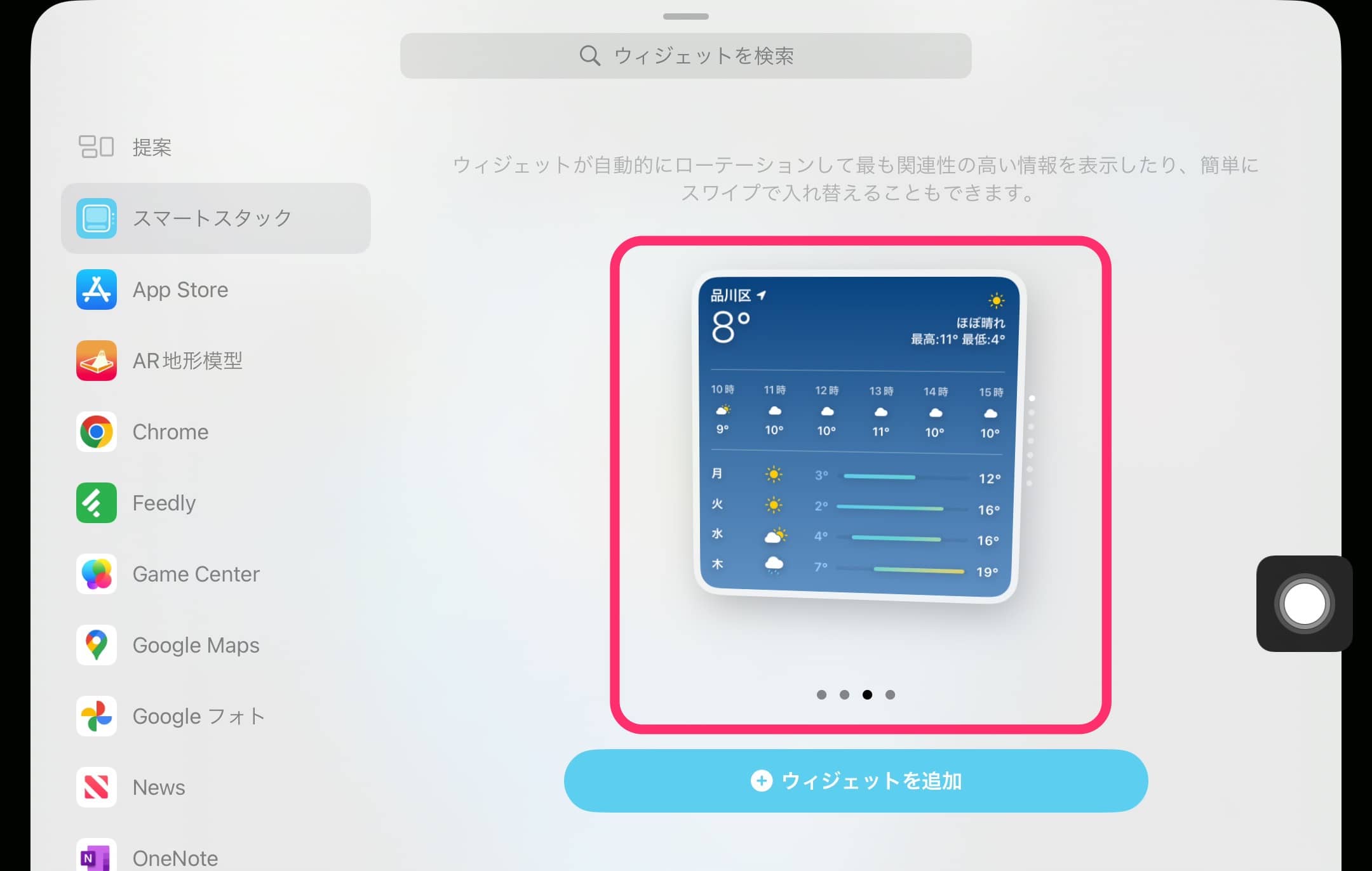
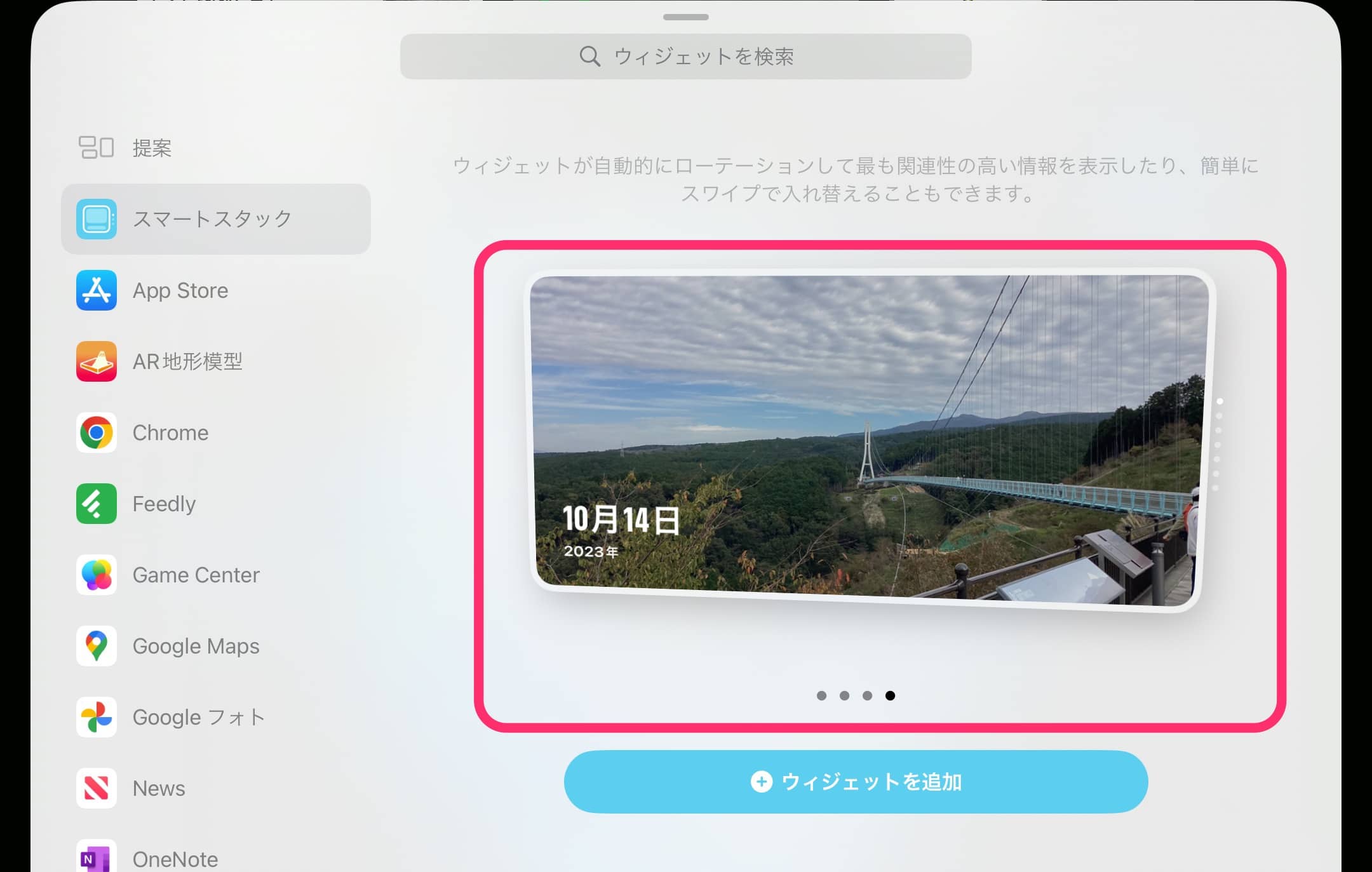
ここではサイズ小の「スマートスタック」を選択します。
「ウィジェットを追加」をタップします。
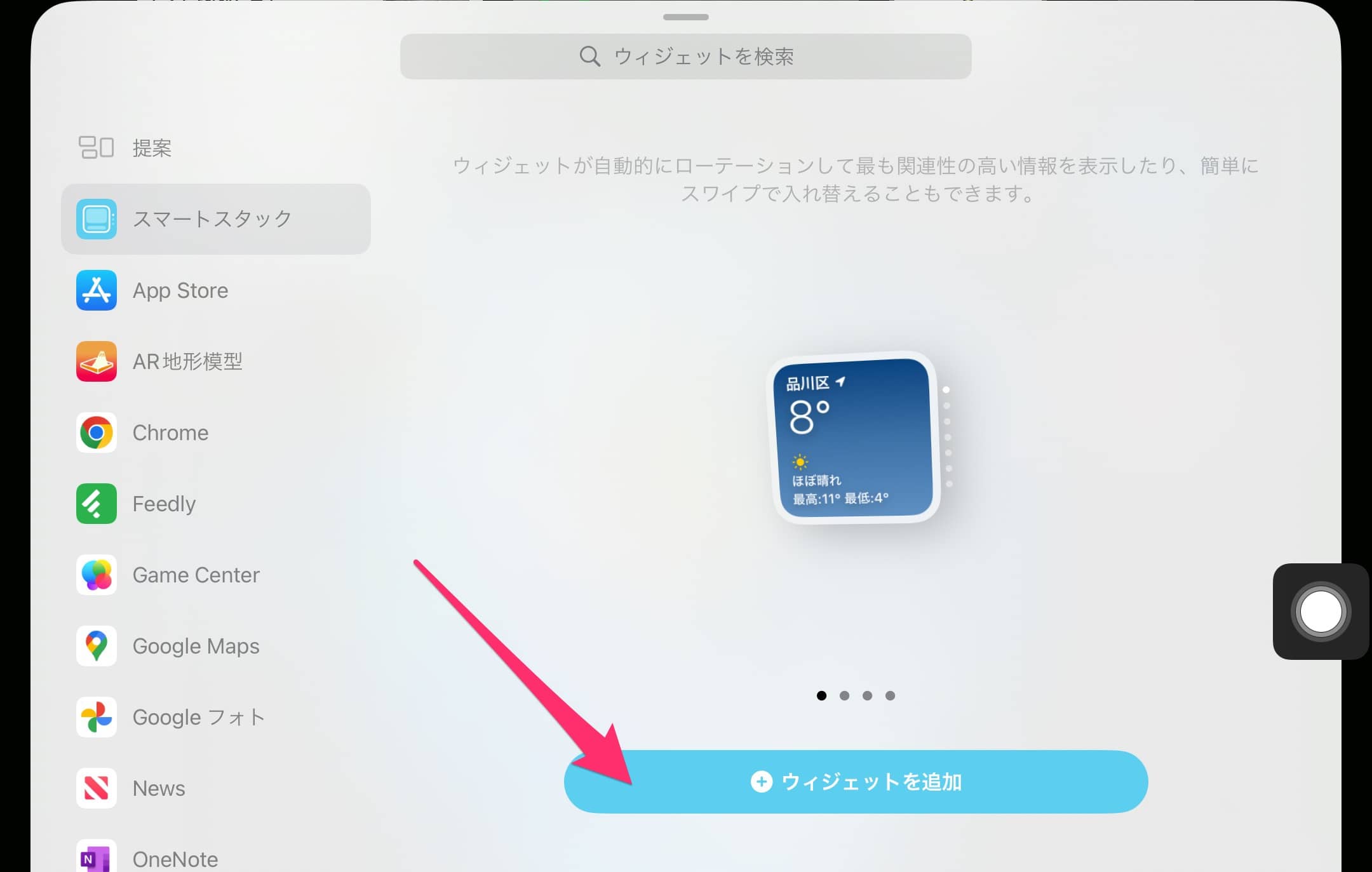
ホーム画面に追加されます。
場所を移動させて調整することもできます。
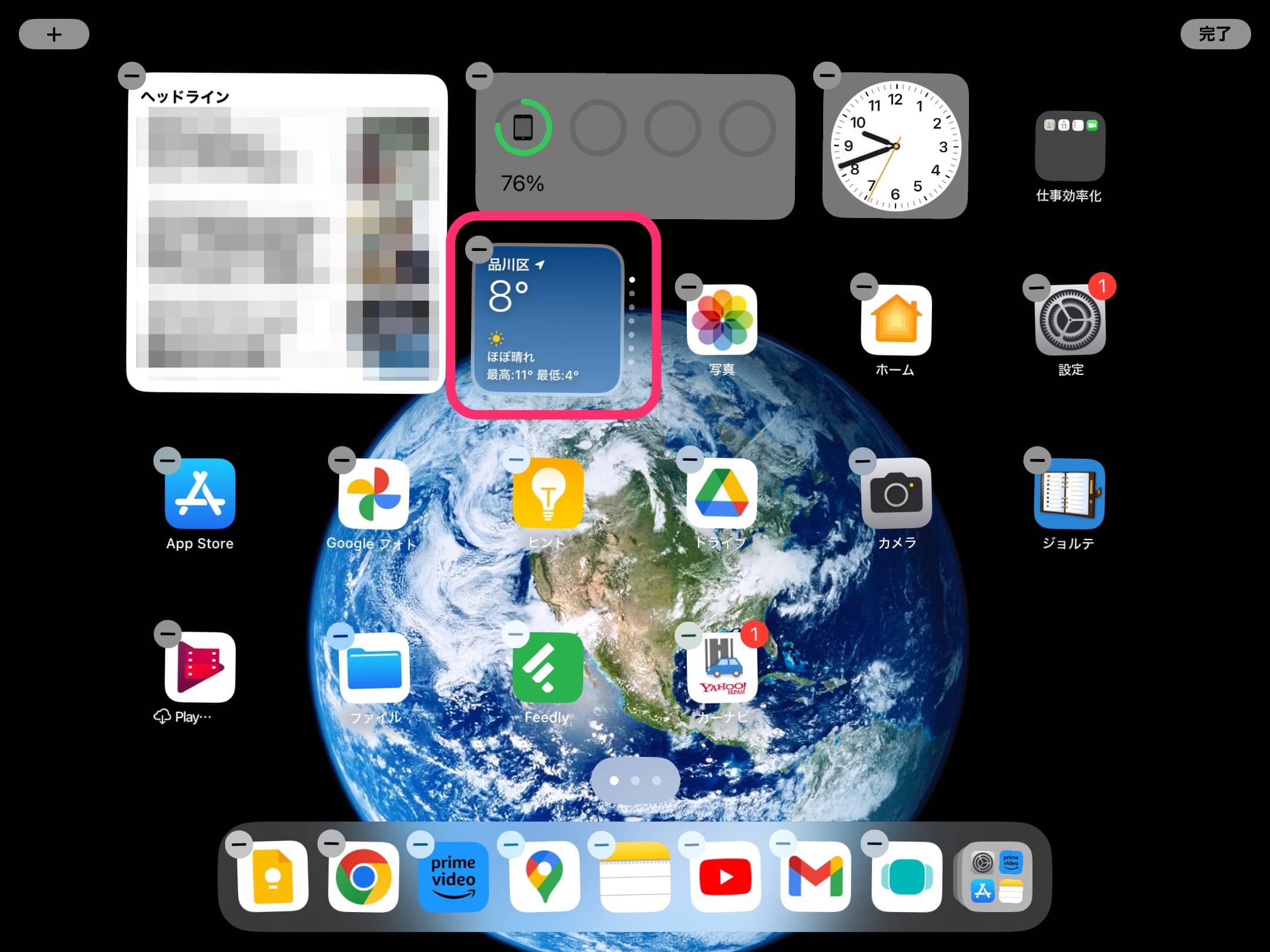
画面右上の「完了」をタップすると編集完了です。
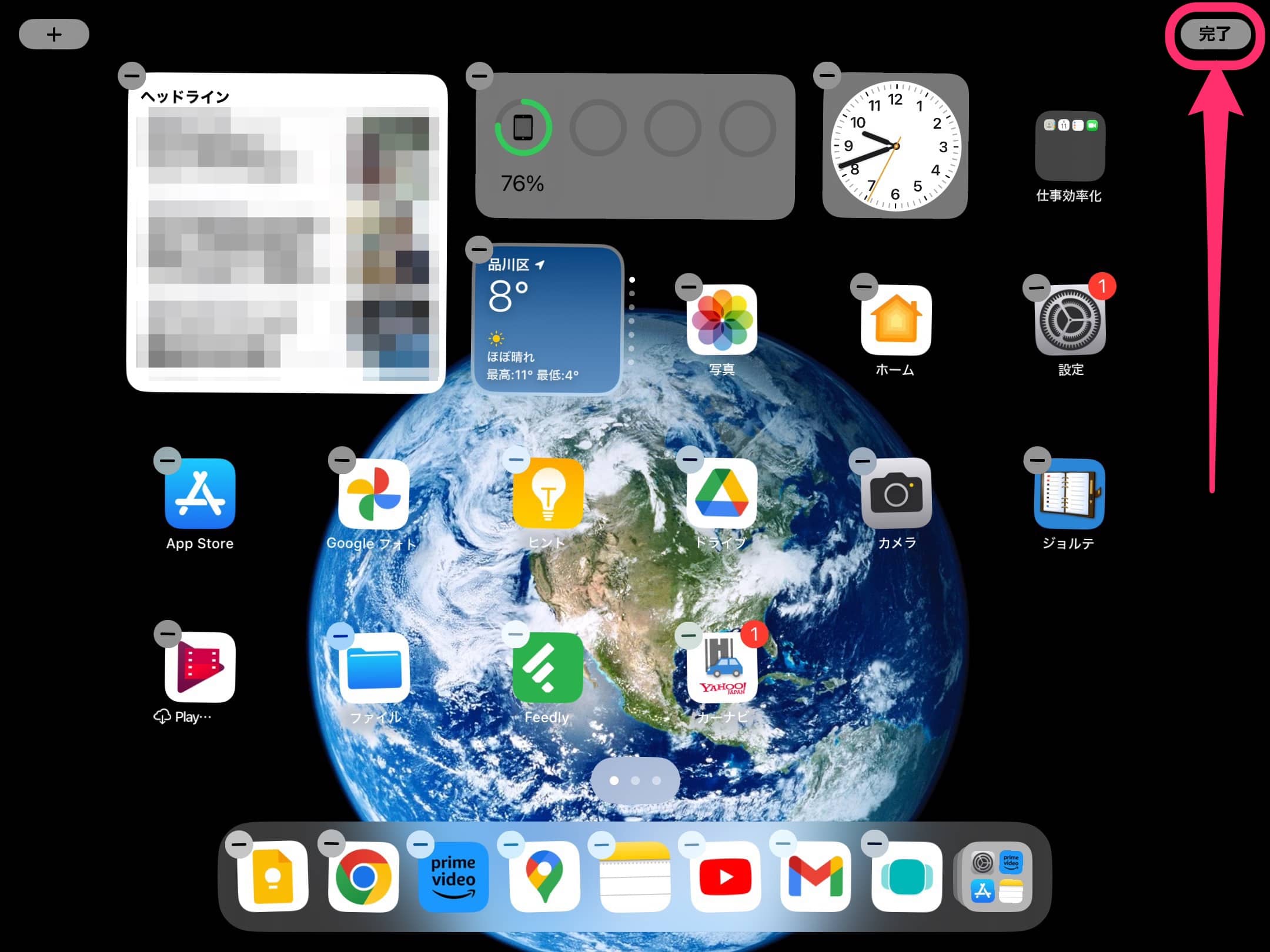
スマートスタックをホーム画面に追加できました。
ここではYouTubeアプリの検索機能が表示されていました。
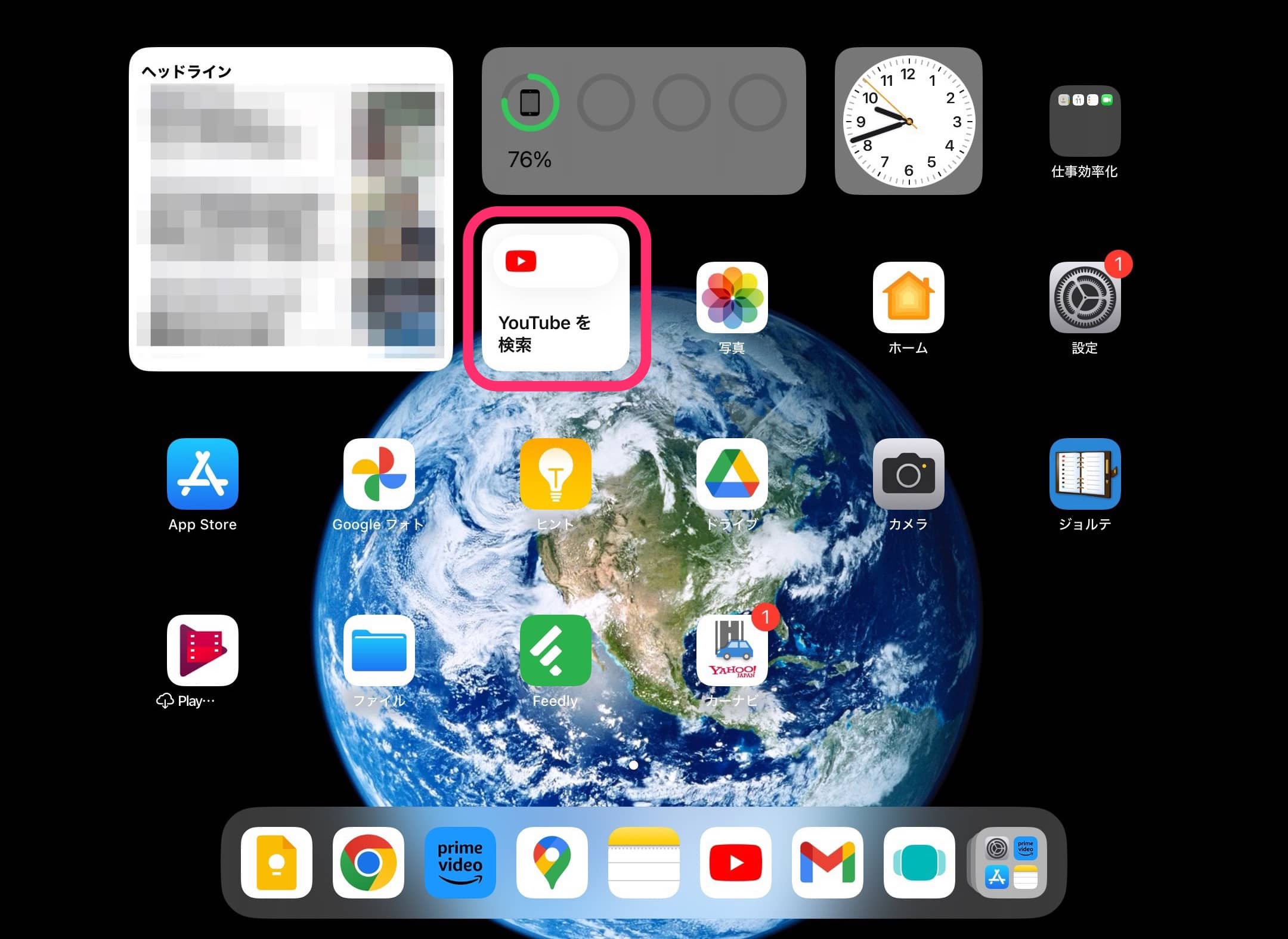
スマートスタックを上下にスライドすると表示するアプリを切り替えられます。
この時は他に天気アプリやマップアプリを選択できました。
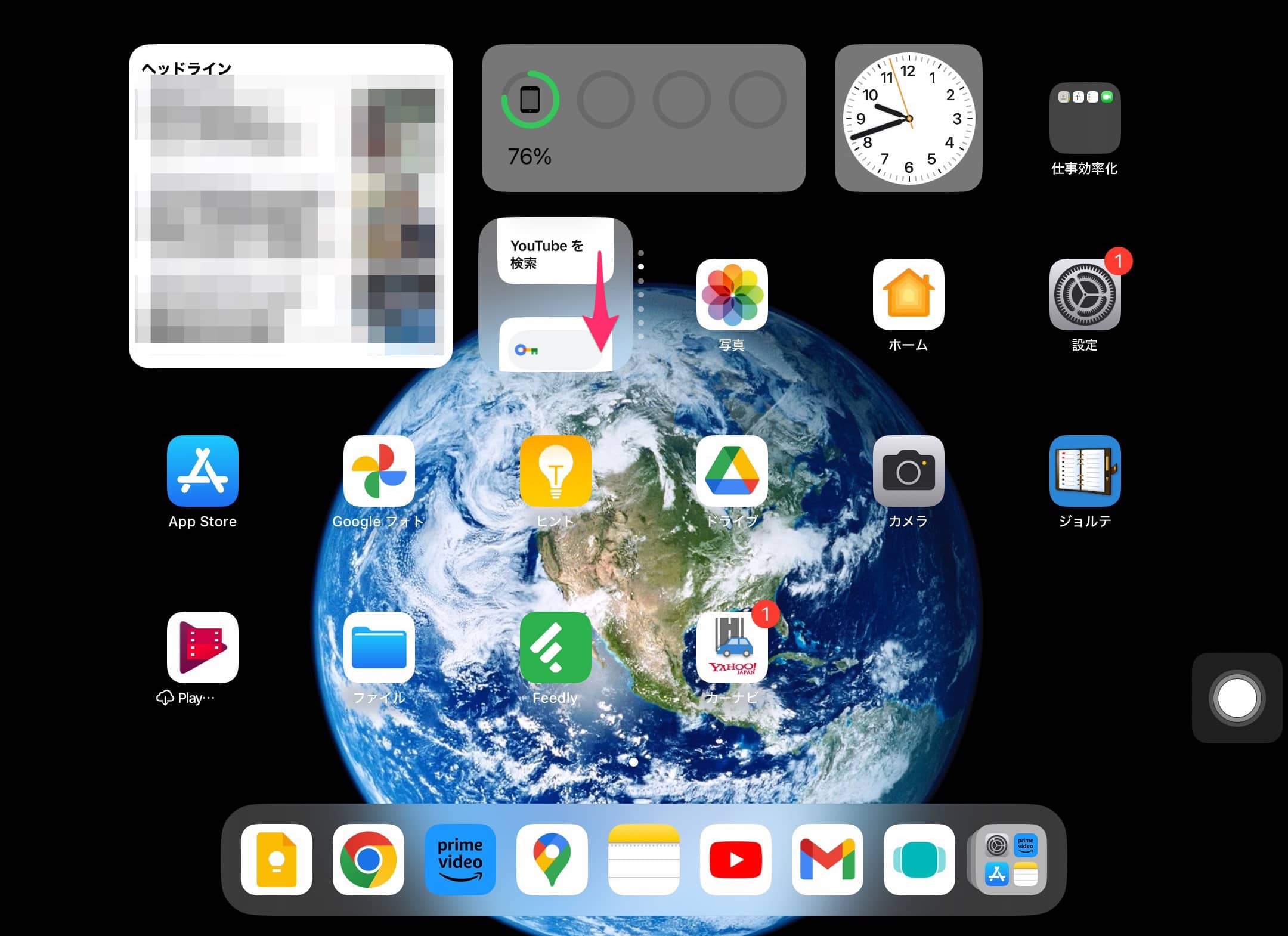
ヒントアプリに切り替えました。
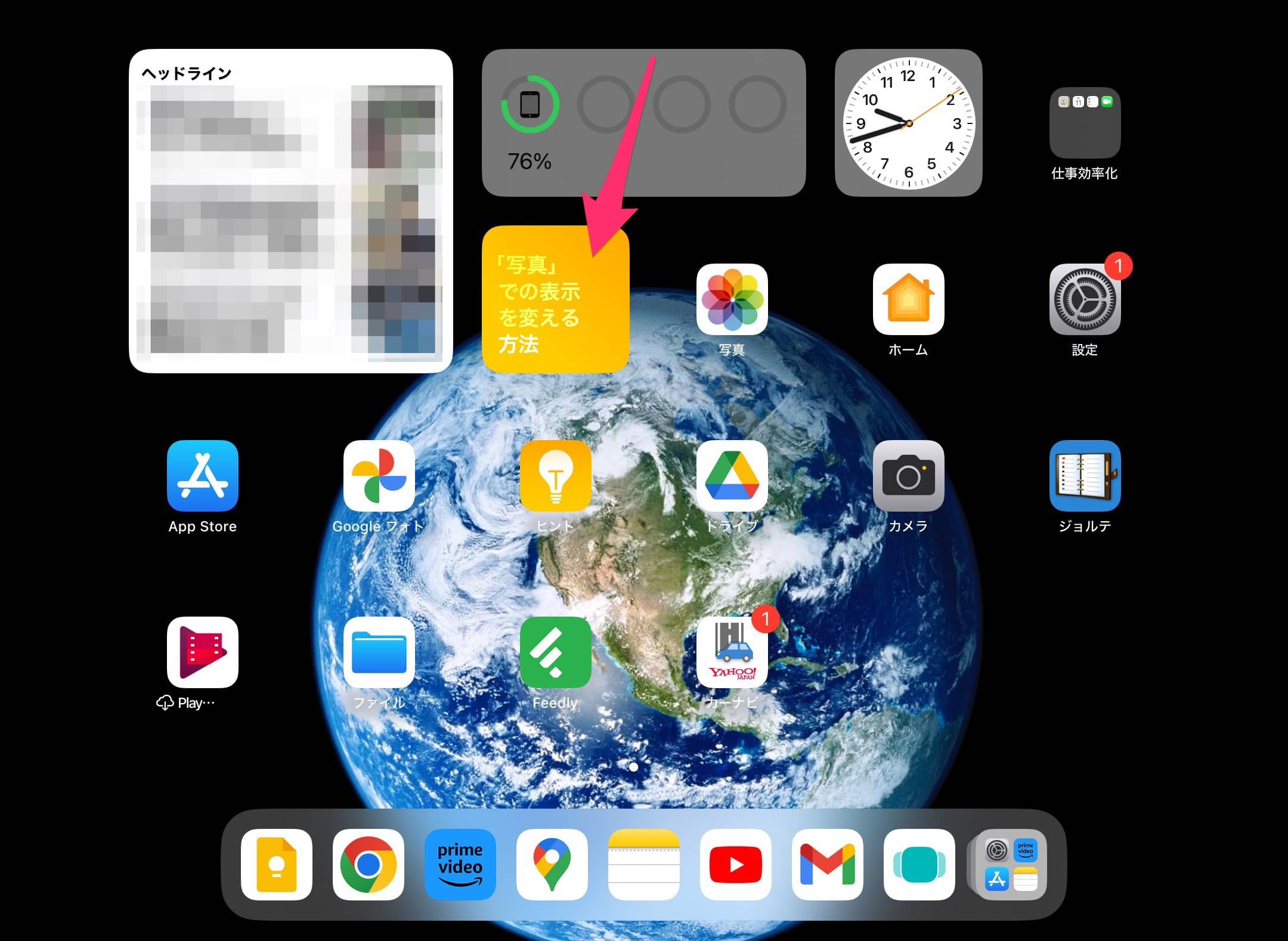
スマートスタックをタップすることで該当のアプリを開くことができます。
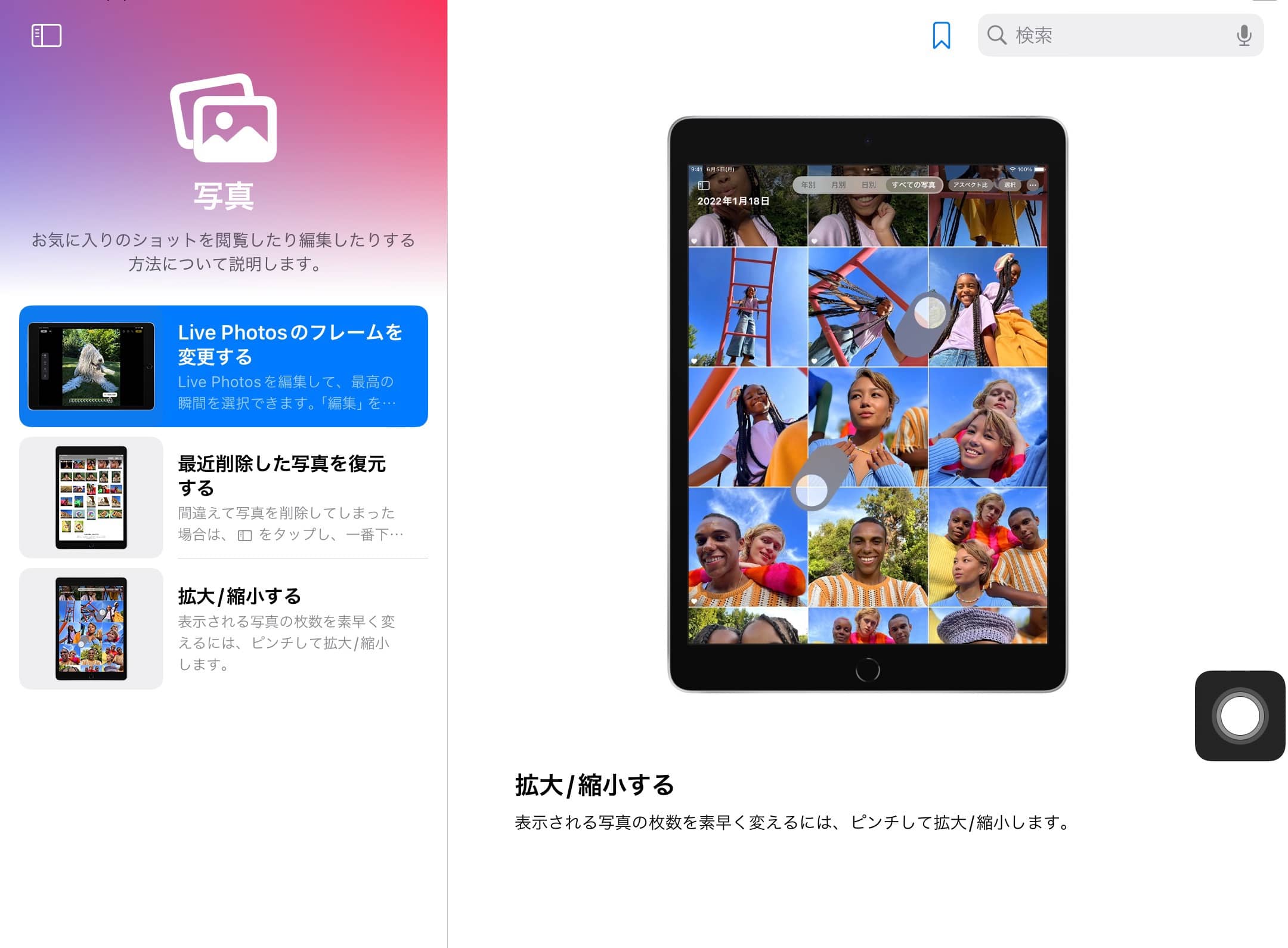
今回の一言・・・
日々役に立つアプリを優先して表示してくれるスマートスタック。
ぜひ追加して有意義な1日を過ごすのに役立ててみましょう。
ここまで読んでくれてありがとう。
では、良いアプリライフを。
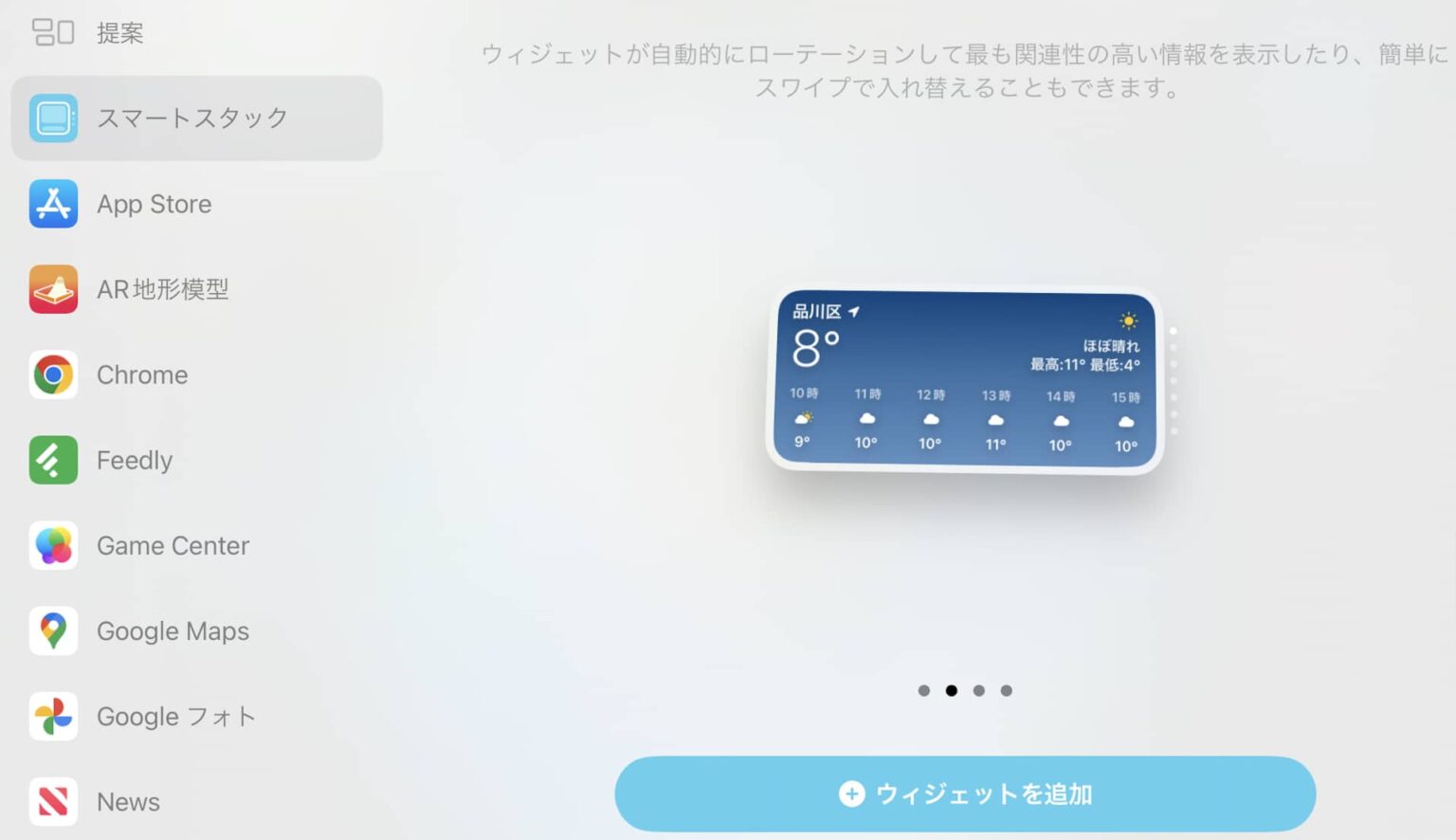
コメント